Verwenden Sie das Werkzeug Drehen zum Drehen einer Schnittansicht oder eines Bildausschnitts.
- Öffnen Sie die Projektansicht, in der die Schnittansicht (Detailausschnitt) oder der Bildausschnitt, der gedreht werden soll, erstellt wurde.
- Wählen Sie die Schnittansicht (den Detailausschnitt) oder den Bildausschnitt aus. In der oberen Zeile der Auswahl wird ein Drehungs-Formgriff in einer Ecke angezeigt.
Beispiele
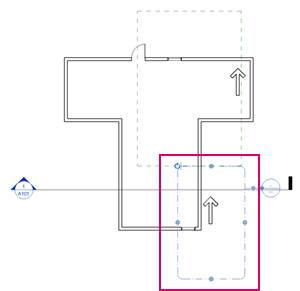
Ausgewählter Detailausschnitt
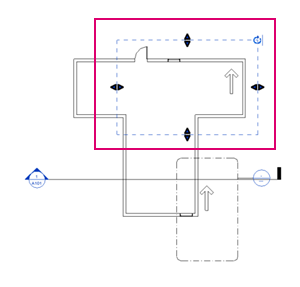
Ausgewählter Bildausschnitt
- Klicken Sie auf Registerkarte Ändern <Ansichtstyp>
 Gruppe Ändern
Gruppe Ändern 
 (Drehen).
(Drehen).
- Drehen Sie die Auswahl. Dieser Vorgang wirkt sich nur auf die Ansicht aus, nicht auf die darin enthaltenen Elemente.
- In der Detailausschnitt- oder Bildausschnitt-Projektansicht wird der zugeschnittene Bereich mit dem oberen Rand der Auswahl am oberen Rand des Bildschirms angezeigt.
Beispiel: Ansichten nach der Drehung um 90 Grad
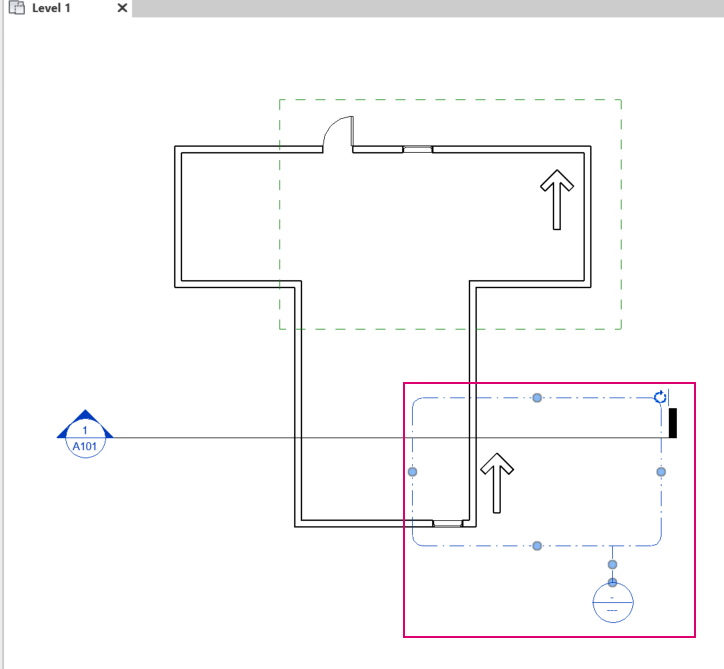
Gedrehter Detailausschnitt in der Projektansicht, in der er erstellt wurde
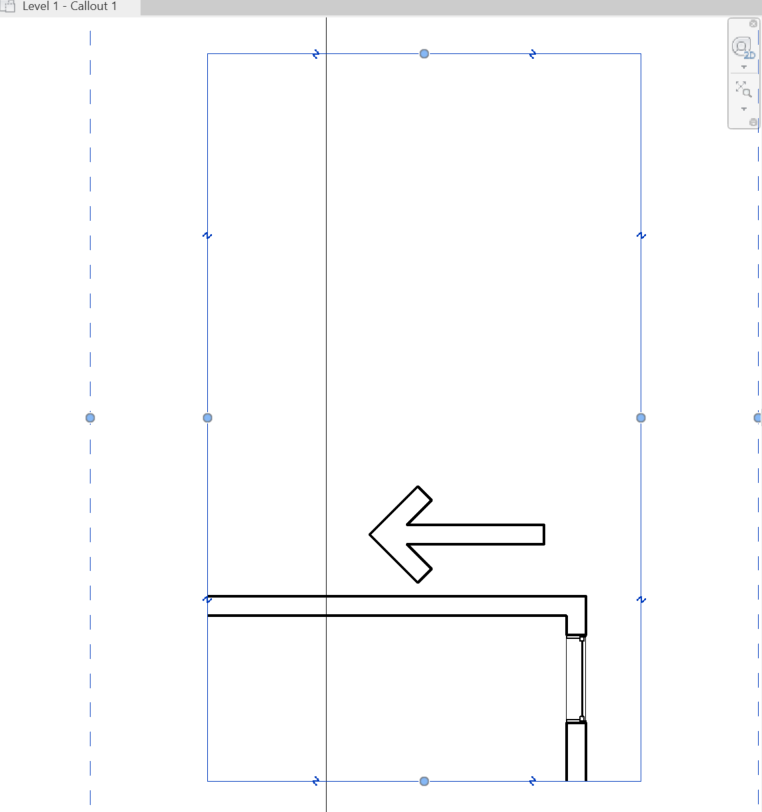
Gedrehter Detailausschnitt in der Detailausschnittsansicht
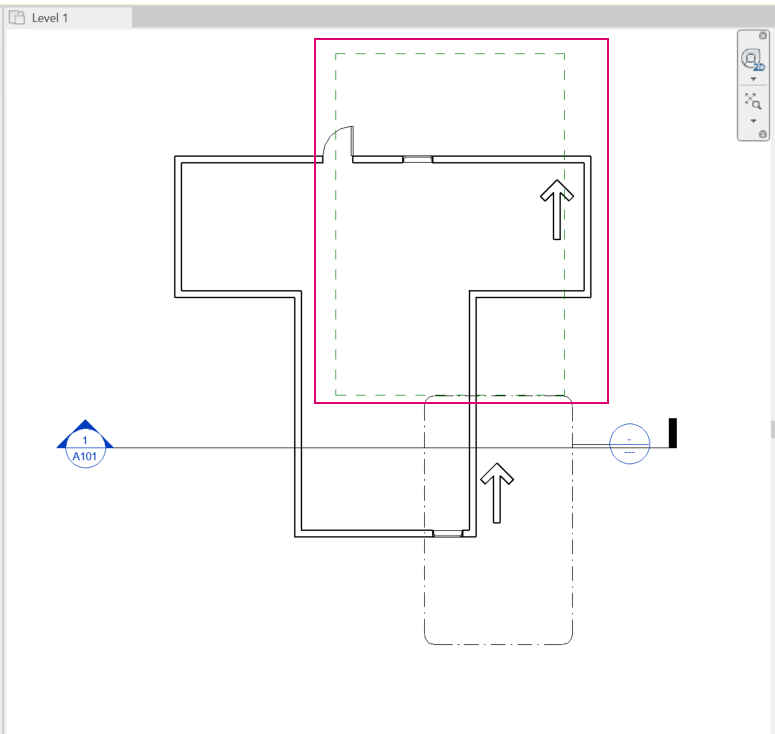
Gedrehter Bildausschnitt in der Projektansicht, in der er erstellt wurde
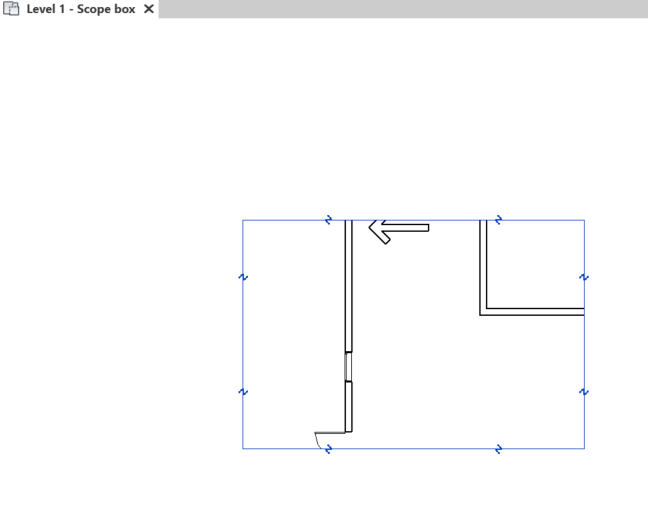
Gedrehter Bildausschnitt in der Bildausschnittansicht